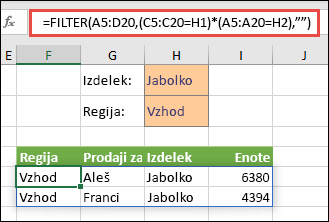S funkcijo FILTER lahko filtrirate obseg podatkov na podlagi pogojev, ki jih določite.

V tem primeru smo uporabili formulo =FILTER(A5:D20,C5:C20=H2,"") za vrnitev vseh zapisov za Apple, kot je izbrano v celici H2, in če ni jabolk, vrni prazen niz ("").
Funkcija FILTER filtrira nabor celic na podlagi nabora logičnih vrednosti (True/False).
=FILTER(nabor_celic,vključi,[če_je_prazno])
|
Argument |
Opis |
|
polje Obvezno |
Nabor celic ali obseg za filtriranje. |
|
vključi Obvezno |
Nabor logičnih vrednosti z višino ali širino, ki je enaka naboru celic. |
|
[če_je_prazno] Izbirno |
Vrednost, ki je vrnjena, če so vse vrednosti v vključenem naboru celic prazne (filter ne vrne ničesar) |
Opombe:
-
Polje je lahko vrstica vrednosti, stolpec vrednosti ali kombinacija vrstic in stolpcev vrednosti. V zgornjem primeru je polje za našo formulo FILTER obseg A5:D20.
-
Funkcija FILTER vrne polje, ki se bo prelilo, če je to končni rezultat formule. To pomeni, da bo Excel dinamično ustvaril obseg polja ustrezne velikosti, ko pritisnete ENTER. Če so pomožni podatki Excelova tabela, se bo velikost polja samodejno spremenila, ko boste dodali ali odstranili podatke iz obsega polja, če uporabljate strukturirane sklice. Če želite več podrobnosti, preberite ta članek na temo delovanje prelitega polja.
-
Če lahko vaš nabor podatkov vrne prazno vrednost, uporabite 3. Drugače bo prišlo do napake #CALC!, Drugače bo prišlo do napake #CALC!, saj Excel trenutno ne podpira praznih naborov celic.
-
Če je katera koli vrednost argumenta include napaka (#N/A, #VALUE itd.) ali je ni mogoče pretvoriti v logično vrednost, funkcija FILTER vrne napako.
-
Excel ima omejeno podporo za dinamična polja med delovnimi zvezki in ta scenarij je podprt le, ko sta odprta oba delovna zvezka. Če zaprete izvorni delovni zvezek, bodo povezane dinamične formule s polji vrnile napako #REF!, ko jih boste osvežili.
Primeri
Funkcija FILTER, ki vrne več pogojev.
Če v tem primeru uporabite operator množenja (*), dobite vse vrednosti v našem naboru celic (A5:D20), ki imajo vrednost »Jabolka« IN so v vzhodni regiji: =FILTER(A5:D20,(C5:C20=H1)*(A5:A20=H2),"").
Funkcija FILTER, ki vrne več pogojev in razvršča.
V tem primeru smo uporabili prejšnjo funkcijo FILTER s funkcijo SORT, da smo dobili vse vrednosti v našem naboru celic (A5:D20), ki imajo vrednost »Jabolka« IN so v vzhodni regiji, enote pa nato razvrstite v padajočem vrstnem redu: =SORT(FILTER(A5:D20,(C5:C20=H1)*(A5:A20=H2),""),4,-1)
V tem primeru smo uporabili funkcijo FILTER z operatorjem (+), da smo dobili vse vrednosti v našem naboru celic (A5:D20), ki imajo vrednost »Jabolka« ALI so v vzhodni regiji, enote pa nato razvrstite v padajočem vrstnem redu: =SORT(FILTER(A5:D20,(C5:C20=H1)+(A5:A20=H2),""),4,-1).
Opazili boste, da nobena funkcija ne zahteva absolutnih sklicev, saj obstajajo le v eni celici, rezultati pa so preliti v sosednje celice.
Potrebujete dodatno pomoč?
Kadar koli lahko zastavite vprašanje strokovnjaku v skupnosti tehničnih strokovnjakov za Excel ali pa pridobite podporo v skupnostih.